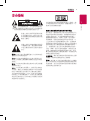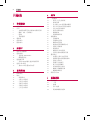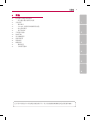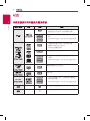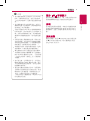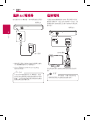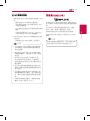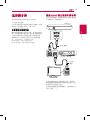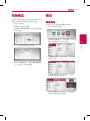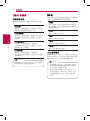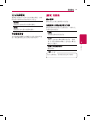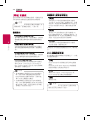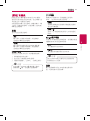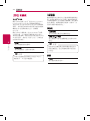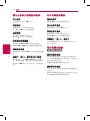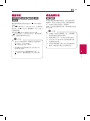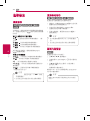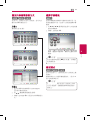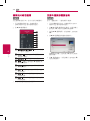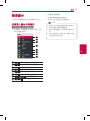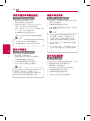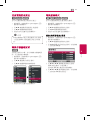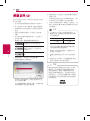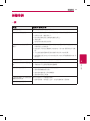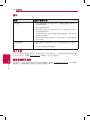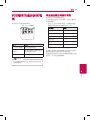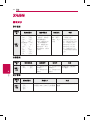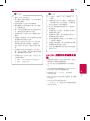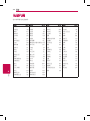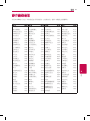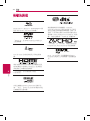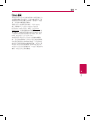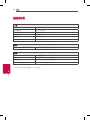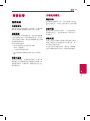使用說明書
藍光光碟™ /DVD 播放器
操作播放器前,請細心閱讀本說明書,並予以保留作日後參考之用。
BP135
P/NO : MFL68023301


1 準備開始
準備開始
3
準備開始
1
安全資訊
危險
觸電風險切勿開啟
小心︰為減低觸電風險、切勿拆開本機前蓋
(或後蓋)播放器內並無使用者可自行修理的部
份如需維修,請聯絡合資格的技術人員。
等邊三角形內帶閃電箭頭的符號
用以提醒使用者︰產品內部含有
未經絕緣的危險電壓,其強度可能
會使人觸電。
等邊三角形內帶感嘆號的符號用
以提醒使用者︰產品隨附的資料
中包含重要的操作及維修(服務)
指引。
警告︰為免引起火警或觸電意外,切勿將本產品
暴露於雨水或潮濕位置。
小心︰切勿把本機暴露於有水(滴水或濺水)的
地方,且不應將注滿液體的物體(如花瓶)於置在
本機上。
警告︰切勿把本設備安裝在狹窄的空間,如書櫃
或類似的地方。
小心︰切勿阻塞任何通風口。請依照生產商指
示安裝。機殼上的插槽及通風開口特別為通風
而設,可確保產品正常運作以及避免產品過熱。
切勿把產品置於睡床、沙發、地毯或其他類似
的表面上,以免堵塞通風口。除非已有正確通風
或依照生產商指示,否則本產品不應置於如書架
或機架等內建裝置上。
若設備需要維修,請與授權的服務中心聯絡。執
行本說明書內容以外的控制、調整或程序,可
能會引致危險輻射洩露。
建議大部份裝置的電線均使用專用電路;
即只能向一個裝置供電,不能向其他裝置或分支
電路供電的單向電源插頭。請閱讀本說明書內
有關此項的說明。切勿使牆壁插頭負荷過大。
牆壁插頭負荷過大、鬆開、受損、延長電線、
電線磨損、電線受損或破裂等均非常危險。以
上任何情況均可能導致觸電或火警。定期檢查
裝置電線,若裝置受損或退化,請停止使用裝置並
拔除電線,直至合資格服務商更換適當電線為
止。保護電線,以免受自然或機械損傷,如扭曲、
打結、擠壓、被門夾著或被踐踏。請特別注意
插頭、牆壁插頭及裝置接駁電線的位置。要中
斷主機電源,請拔除主機電線插頭。安裝產品時,
請確定插頭容易插拔。
注意事項:關於產品識別和電源等級等安全標
示資訊,請參考設備底部的主要標籤。
警告: 產品識只可使用本裝置提供的AC轉接
器。請勿使用由其他裝置或其他製造商提供的
電源供應。使用其他電線或電源供應可能導致
裝置故障並使保養失效。

準備開始
4
準備開始
1
本機配有可攜式電池或蓄電池。
安全地拆除本機電池的方法:把舊電池或電池
組拆除,步驟與裝配程序相反。為了防止污染
環境或損害人類及動物的健康,應把舊電池或
電池棄置到指定收集處適當的容器內。切勿把
電池連同其他廢棄物一併棄置。我們建議閣下
使用本地、可免費退款的電池及蓄電池。」
切勿將電池曝露於溫度過高的環境中,例如陽
光、火等等。
LGElectronics在此聲明,本產品符合指令
2004/108/EC,2006/95/EC,2009/125/EC及
2011/65/EU的必備要求及其他相關規定。
歐洲標準中心:
LG Electronics Inc.
EURepresentative,Krijgsman1,
1186DMAmstelveen,TheNetherlands
y
請注意,中心並非客戶服務聯絡點。如需客
戶服務資訊,請參閱保養卡或聯絡產品的經
銷商。
安全注意事項
本機的插頭握柄是專爲本産品所設計 , 且與附
贈的電源線結合為一體 , 若您因爲任何理由而
需截短此電源線時
請勿再使用該插頭
應使用全新的插頭以確保連續使用之安全性。
請依據 1994 年之插頭及插座規範的規定 , 將
插頭確實地與電源線結合。

準備開始
5
準備開始
1
版權備註
y
由於AACS(先進內容接收系統)是受藍光
光碟格式的內容保護系統認可,和DVD格
式的CSS(內容擾亂系統)的用途相似,受
AACS保護的內容,在錄放、模擬訊號輸出等
情況有可能受到限制。由於限制可能會於生
產產品後才通過及/或被AACS變更,本產品
的操作及限制因而視乎購買產品的時間而有
別。
y
另外,由於另加使用BD-ROMMark及BD+
作為藍光光碟格式的內容保護系統,這實施
了一定的限制,包括播放BD-ROMMark及/
或BD+所保護內容的限制。如需要取得更多
有關AACS,BD-ROMMark,BD+,或此產品的
資訊,請聯絡授權的客戶服務中心。
y
很多BD-ROM/DVD光碟受版權保護。因此,
應僅直接連接播放器至電視,並非錄影機。
連接至錄影機或會引致防複製光碟的影像失
真。
y
本產品含有受美國專利權及其他知識產權保
護的版權保護技術。本產品含有受美國專利
權及其他知識產權保護的版權保護技術。
必須得到Rovi授權,才可使用本版權保護技
術。除非得到Rovi授權,否則只能在家庭使
用或作其他有限觀看用途。嚴禁進行逆向工
程或將本產品拆開。
y
在美國的版權法和其他國家的版權法下,
未經授權的錄影,發放或修改電視節目、錄影
帶、BD-ROM光碟、DVD、CD或其他資料有
可能需負民事及/或刑事責任。
電視機色彩系統的重要事項
本產品的色彩系統會因應目前正在播放的光碟
而異。
例如,當播放器播放以NTSC色彩系統錄製的
光碟,會以NTSC訊號輸出影像。
只有多制式彩色電視機才能接收播放器輸出的
所有訊號。
y
若您使用的是PAL色彩系統電視機,當您播
放以NTSC錄製的光碟時,只會看到失真的
影像。
y
多制式彩色電視機會按照輸入的訊號而自動
轉換色彩系統。若未能自動轉換色彩系統,
可將電視機關掉,然後再啟動,螢幕便會顯
示正常的影像。
y
即使以NTSC色彩系統錄製的光碟能夠在電
視上完好地顯示,這不代表錄影機能正確地
以該色彩系統進行錄影。

目錄表
6
目錄表
1 準備開始
3 安全資訊
8 引言
8 – 本說明書所用的可播放光碟及符號
9 – 關於「7」符號顯示
9 – 區碼
9 – 系統選擇
10 遙控器
11 前控制台
11 後控制台
2 連接中
12 連接 AC 轉接器
12 連接電視
13 – 甚麼是 SIMPLINK?
14 – 解像度設定
15 連接擴音器
15 – 透過 HDMI 輸出連接扒擴音器
16 連接 USB 裝置
16 – 播放 USB 裝置內的內容
3 系統設定
17 初始設定
17 設定
17 – 調整設定
18 – [顯示] 功能表
19 – [語言] 功能表
20 – [聲音] 功能表
21 – [鎖定] 功能表
22 – [其它] 功能表
4 運作
23 一般播放
23 – 使用 [主頁] 功能表
23 – 播放光碟
23 – 在光碟 / USB 裝置播放檔案
24 – 影片及音訊內容的基本操作
24 – 相片內容基本操作
24 – 使用光碟功能表
25 – 繼續播放
25 – 最後鏡頭記憶
26 進階播放
26 – 重複播放
26 – 重播特定部份
26 – 檢視內容資訊
27 – 變更內容清單檢視方式
27 – 選擇字幕檔案
27 – 變更模式
28 – 檢視相片時的選項
28 – 投影片播放時聽賞音樂
29 螢幕顯示
29 – 在螢幕上顯示內容資訊
30 – 會從所選的時間開始播放
30 – 選取字幕語言
30 – 聆聽不同的聲音
30 – 從不同角度觀看
31 – 更改電視的長寬比
31 – 轉換字幕編碼頁面
31 – 轉換畫面模式
32 錄製音訊 CD
5 疑難排解
33 疑難排解
33 – 一般
34 – 畫面
34 – 客戶支援
34 – 開放源碼軟件通知

準備開始
8
準備開始
1
引言
本說明書所用的可播放光碟及符號
媒體/詞彙 圖標 符號 說明
Blu-ray
e
y
可購買或租看的光碟,例如電影光碟。
y
BD-R/RE為以BDAV格式錄製的光碟
y
u
i
y
載有影片、音樂或照片檔案的BD-R/RE光
碟。
y
ISO9660+JOLIET、UDF及UDFBridge格式
DVD-ROM
DVD-R
DVD-RW
DVD+R
DVD+RW
(8cm,12cm)
r
y
可購買或租看的光碟,例如電影光碟。
y
僅限影片模式及已完成化
y
同時亦支援雙層光碟
o
已完成化的AVCHD格式
y
u
i
y
載有影片、音樂或照片檔案的DVD±R/RW
光碟。
y
ISO9660+JOLIET、UDF及UDFBridge格式
DVD-RW
(VR)
(8cm,12cm)
r
僅限影像模式及已完成化
音訊CD
(8cm,12cm)
t
音訊CD
CD-R/RW
(8cm,12cm)
y
u
i
y
內含音訊標題、影片、音樂或相片檔案的
CD-R/RW光碟。
y
ISO9660+JOLIET、UDF及UDFBridge格式
注意 –
,
表示注意事項及操作說明。
危險 –
>
指出如何避免因不當使用而可能造成的破損。

準備開始
9
準備開始
1
y
視乎錄影裝置或CD-R/RW(或DVD±R/
RW)光碟的情況而定,部份CD-R/RW
(或DVD±R/RW)光碟不能在裝置中播
放。
y
視乎錄影軟件及完成過程而定,部份已
錄製的光碟(CD-R/RW、DVD±R/RW或
BD-R/RE)或不能播放。
y
用個人電腦或DVD或CD錄製機錄製的
DVD-R/RW、DVD+R/RW及CD-R/RW光
碟,如果光碟損壞或不潔,或本播放機
鏡頭中有灰塵或凝結物,則可能無法播
放。
y
如果您用個人電腦錄製光碟,即使以相
容格式錄製,也有可能因為錄製光碟軟
件的設定而無法播放。(若想獲得更詳
細的資訊,請向軟件發行商查詢。)
y
本機要求光碟、錄音和錄影達到一定的
技術標準,以達到最佳的播放質素。
y
事先錄製的DVD自動設定為這些標準。
可錄製的光碟格式種類繁多(包括載有
MP3或WMA檔案的CD-R),這些需要
一定的先決條件(參閱上文)以確保兼
容播放。
y
客戶要注意,必須得到許可,方可從互
聯網下載MP3/WMA檔案及音樂。本公
司沒有權利提供此項許可。許可必須向
版權擁有者索取。
y
當您把可重寫光碟格式化時,您需要將
光碟格式化選項設定為[Mastered],使光
碟兼容於LG播放器。如選項設為Live
系統,光碟則不能用於LG播放器。
(Mastered/Live檔案系統:WindowsVista
的光碟格式系統)
,
注意
關於「
7
」符號顯示
操作時電視可能會顯示「
7
」符號,這即表示本
說明書解釋的功能並不適用於該特定媒介。
區碼
在本產品背面印有區碼。本產品只能播放有與
本產品背面的標籤相同的BD-ROM或DVD光
碟或標有「全部」字樣的BD-ROM或DVD光
碟。
系統選擇
開啟光碟盤,使用
B
(OPEN/CLOSE)按鈕並按
住
M
(PAUSE)按鈕多於5秒以選擇色彩系統
(PAL/NTSC/AUTO)。

準備開始
10
準備開始
1
安裝電池
請打開遙控器背面的電池蓋,
然後根據
4
及
5
,正確地放
入一顆R03(3A)電池。
• • • • • • •
a
• • • • • •
1
(POWER)︰開啟或關閉播放
器。
B
(OPEN/CLOSE)︰開啟或關
閉光碟盤。
0-9數字按鈕︰在設有編號的
功能表選項中作出選擇。
TITLE/POP-UP︰顯示DVD的
標題功能表或BD-ROM的跳出
功能表(如適用)。
REPEAT(
h
)︰重複播放所
需的部分或次序。
• • • • • • •
b
• • • • • •
c/v
(SCAN)︰向後或向
前搜尋。
C/V
(SKIP)︰跳到前一個
或下一個章節/曲目/檔案。
M
(PAUSE)︰暫停播放。
z
(PLAY)︰開始播放。
Z
(STOP)︰停止播放。
• • • • • • •
c
• • • • • •
HOME(
1
)︰顯示或退出[主選
單]。
INFO/MENU(
m
)︰顯示或退出
螢幕顯示。
方向按鈕︰在功能表中選擇一
個選項。
ENTER(
b
)︰確定選取之功能
表。
BACK(
1
)︰退出功能表或返
回上一個畫面。
DISCMENU︰進入光碟功能
表。
• • • • • • •
d
• • • • • •
彩色(R、G、Y、B)按鈕:
用作控制BD-ROMmenus。也
適用於[影片],[相片]及
[音樂]menu。
電視控制按鈕︰詳見第35頁。
遙控器

準備開始
11
準備開始
1
前控制台
a
光碟盤
b
電源指示燈
c
遙控感應器
d
B
(OPEN/CLOSE)
e
1
(POWER)
f
USB埠
後控制台
a
DCIN12V(AC轉接器輸入)
b
HDMIOUT

2 連接中
連接中
12
連接中
2
連接 AC 轉接器
使用提供的AC轉接器,將本裝置連接至電源。
裝置後方
插入電源
y
聯絡電子零件分銷商以協助您選擇合適的
AC插頭轉接器或AC電線組合。
y
此AC配接卡由APDGroupYangMing
Industrial製造。
只可使用本裝置提供的AC轉接器。請勿
使用由其他裝置或其他製造商提供的電源
供應。使用其他電線或電源供應可能導致
裝置故障並使保養失效。
>
小心
連接電視
可透過HDMI纜線連接HDMI電視或顯示器至
播放器(類型甲,HighSpeedHDMI™Cable)。連
接播放器的HDMI插孔至兼容HDMI的電視或
顯示器。
裝置後方
電視
HDMI纜線
設定電視來源為HDMI(參閱電視的使用說明
書)。
如有需要,請參考電視機、音響系統或其他
裝置的說明書,以達致最佳連接效果。
,
注意

連接中
13
連接中
2
HDMI 的額外資訊
y
連接HDMI或DVI兼容裝置時,請確保下列各
項︰
-
關閉HDMI/DVI裝置及本播放器。
然後,開啟HDMI/DVI裝置,等待約30秒,
再開啟本播放器。
-
已正確地設定連接至本設備的裝置的視頻
輸出。
-
所連接的裝置兼容720x576p、1280x720p、
1920x1080i或1920x1080p視頻輸出。
y
並非所有HDCP-兼容DVI裝置都能和本產品
一起使用:
-
影像無法在非HDCP裝置上正常顯示。
y
如已連接的HDMI裝置並不接受播放器
的音訊輸出,HDMI裝置的聲音會失真
或完全無聲。
y
當您使用HDMI連接,您可改變HDMI
的輸出解像度。(參閱第14頁的「解像
度設定」。)
y
使用在[設定]功能表(參閱第19頁)
的[HDMI色彩設定]選項,以選擇從
HDMI輸出(HDMIOUT)插口輸出的影片
輸出種類。
y
在已建立連接後變更解像度可能會引致
故障。要解決此問題,請關掉播放器然後
再次開啟。
y
沒有驗證HDMI與HDCP的連接時,電
視螢幕會變成黑色畫面。遇上這樣的情
況,檢查HDMI的連接或移除HDMI纜
線。
y
如畫面出現雜訊或線條,請檢查HDMI
纜線(長度一般限於4.5米)。
,
注意
甚麼是 SIMPLINK?
當本產品經由HDMI連接於帶有SIMPLINK的
LG電視時,本產品的某些功能由電視遙控器控
制。
可以使用LG電視遙控器控制的功能:播放、
暫停、掃描、略過、關閉電源,等等。
請參閱SIMPLINK功能的電視使用說明書。
帶有SIMPLINK功能的LG電視有如上所示的
標號。
根據光碟類型或播放狀況,某些SIMPLINK
操作或會不同於您的目的或無法工作。
,
注意

連接中
14
連接中
2
解像度設定
播放器為HDMIOUT插口提供多個輸出解像度
。您可在[設定]功能表更改解像度。
1. 按主頁(HOME)
(
1
)
。
2.
按
a/d
選擇[設定],然後按輸入(ENTER)
(
b
)
。
畫面會顯示[設定]功能表。
3. 使用
w/s
以選取[顯示]選項,然後表
d
以移至第二層。
4.
使用
w/s
以選取[解析度]選項,然後表
(ENTER)
(
b
)
以移至第三層。
5. 使用
w/s
選取想要的解像度,然後按
(ENTER)
(
b
)
確認您的選擇。
y
如電視及不接受您在播放器設定的解像
度,您可根據以下步驟將解像度設為
576p:
1. 按
B
打開光碟盤。
2. 按住
Z
(STOP)超過5秒。
y
如果您手動選取解像度,並連接HDMI
插口至電視而您的電視又不接受,解像
度會設定為[自動]。
y
如電視機不接受您所選的解像度,將會
顯示警告訊息。更改解像度後,若您未
能觀看畫面,請等待20秒,系統將會自
動返回早前的解像度。
y
1080p影像輸出幀速會自動設定為24Hz
或50Hz,視乎所連接的電視的容量及喜
好,並會根據BD-ROM光碟的本身的影
像幀速而定。
,
注意

連接中
15
連接中
2
連接擴音器
視乎現有設備的功能而使用以下載接。
y
HDMI視訊連接
由於有多種因素可影響音訊輸出的種類,詳情
請參閱「音訊輸出規格」(第39頁)。
有關數碼多聲道音效
數碼多頻道連接提供最佳音質。要達致最佳音
質,您需要配備一個支援一個或更多播放器所
支援的音頻格式的多頻道音頻/視頻接收器。
請檢查音訊/視訊接收器前方及說明書的標
誌。(PCMStereo、PCMMulti-Ch、
DolbyDigital、DolbyDigitalPlus、
DolbyTrueHD、DTS及/或DTS-HD)
透過 HDMI 輸出連接扒擴音器
使用HDMI纜線,連接播放器的HDMI輸出插
口至擴音器上相應的插口。
HDMI纜線
HDMI
纜線
電視
接收器/擴音器
裝置後方
如果您的擴音器有HDMI輸出插口,請使用
HDMI纜線連接擴音器的HDMI輸出插口至您
的電視的HDMI輸入插口。
您需要啟動播放器的數碼輸出。(請參閱第20
頁的「聲音」。)

連接中
16
連接中
2
連接 USB 裝置
本產品可以播放USB裝置中的影片、音樂及相
片檔案。
播放 USB 裝置內的內容
1. 將USB裝置穩妥插入至USB插口的適當位
置。
如果處於主功能表時連接USB裝置,播放器會
自動播放載於USB儲存裝置的音樂檔案。如果
USB儲存裝置載有多種檔案,讓您選擇檔案類
型的功能表便會出現。
載入時間或會需時數分鐘,要視乎USB儲存裝
置載有的內容數量而定。選擇[取消]後按輸入
(ENTER)
(
b
)
,以停止載入。
2. 按主頁(HOME)
(
1
)
。
3. 用
a/d
選擇[影片]、[相片]或[音樂],然
後按輸入(ENTER)
(
b
)
鍵。
4. 用
w/s
選擇[USB]選項,然後按輸入
(ENTER)
(
b
)
。
5. 按
w/s/a/d
選擇檔案,再按
z
(PLAY)
或輸入(ENTER)
(
b
)
鍵播放檔案。
6. 小心移除USB裝置。
y
存取檔案﹙音樂、圖片、電影﹚時,此
播放器支持FAT32和NTFS格式的USB
快閃記憶體/外置HDD。但音訊CD錄製
時,USB快閃記憶體/外置HDD應格式
化為FAT32格式。
y
USB裝置可在享受藍光內容時,作為局
部儲存之用。
y
本產品可支援USB裝置的最多4個分
區。
y
切勿移除正在使用中(例如播放)的
USB裝置。
y
不支援當連接電腦時需要安裝額外程式
的USB裝置。
y
USB裝置:支援USB1.1及USB2.0.的
USB裝置。
y
可播放影片檔案、音樂檔案及相片檔案
。若要了解每個檔案的詳細操作,請參
閱相關內容。
y
建議定期備份以防資料損失。
y
如果使用USB延長纜線、USB集線器或
USB多合一讀卡器,可能無法識別USB
裝置。
y
本產品可能不支持某些USB裝置。
y
不支援數碼相機及手機。
y
本產品的USB埠不能連接個人電腦。
本產品不能用作儲存裝置。
,
注意

3 系統設定
系統設定
17
系統設定
3
初始設定
當您首次開啟本機時,螢幕中會出現初始設定
精靈。在初始設定精靈中設定顯示語言。
1. 按
1
(POWER).
螢幕顯示初始設定精靈。
2. 使用
w/s/a/d
選擇顯示語言然後按輸入
ENTER(
b
)。
3. 在上一步驟中檢查您設定的設定。
當[完成]高亮時按下ENTER(
b
)完成初始
設定。如需變更設定,請使用
a/d
選取
[上一頁]並按下ENTER(
b
)。
設定
調整設定
你可在[設定]功能表改變播放器的設定。
1. 按主頁(HOME)
(
1
)
。
2. 按
a/d
選擇[設定],然後按輸入(ENTER)
(
b
)
。畫面會顯示[設定]功能表。
3. 按
w/s
選擇第一個設定選項,然後按
d
移至第二層。
4. 按
w/s
選擇第二個設定選項,然後按
(ENTER)
(
b
)
移至第三層。
5. 按
w/s
選擇心目中的設定,然後按輸入
(ENTER)
(
b
)
確認您的選擇。

系統設定
18
系統設定
3
[顯示] 功能表
電視畫面比例
根據您的電視類型,選擇一個電視長寬比選
項。
[4:3信箱]
連接至4:3畫面電視時,請選此項。顯示戲
劇影像配有遮蓋棒於畫面上下方。
[4:3全景掃描]
連接至4:3畫面電視時,請選此項。顯示削
去的畫面以填滿您的電視螢幕。削去兩旁
的畫面。
[16:9原始模式]
連接至16:9畫面電視時,請選此項。
4:3影像會以原本的4:3比例顯示,黑色長
條會顯示在左右兩邊。
[16:9全螢幕]
連接至16:9畫面電視時,請選此項。
4:3的影像會橫向調整(以線性比例)以填滿
整個螢幕。
當解像度設定為高於720p時,您不能選擇
[4:3信箱]及[4:3全景掃描]選項。
,
注意
解析度
設定HDMI視訊訊號的輸出解像度。請參閱第
14頁,取得有關解析度設定的詳情。
[自動]
如果HDMIOUT插口連接電視以提供顯示
資訊(EDID),會自動選取最適合所連接的
電視的解像度。
[576p]
輸出576線的逐行影像。
[720p]
輸出720線的逐行影像。
[1080i]
輸出1080線的交錯影像。
[1080p]
輸出1080線的逐行影像。
1080p顯示模式
當解像律設定為1080p時,選擇[24Hz]使用安
裝有HDMI顯示和1080p/24Hz輸入兼容的電影
材料(1080p/24Hz)達到流暢的觀賞效果。
y
當您選擇[24Hz]時,您可能會在視訊及
電影材料切換時遇到圖像失調。如果發
生以上情況,選擇[50Hz]。
y
即使[1080p顯示模式]設為[24Hz],如
果您的電視和1080p/24Hz不兼容,視訊
的實際幀頻將為50Hz以配合視頻來源
格式。
,
注意

系統設定
19
系統設定
3
HDMI色彩設定
選擇從HDMIOUT插口發出的輸出類型。請參
閱您顯示裝置的使用說明書以作設定。
[YCbCr]
當連接到HDMI顯示裝置時選取。
[RGB]
當連接到DVI顯示裝置時選取。
首頁選單指南
這功能讓您選擇顯示或刪除主功能表的說明泡
泡。將此選項設定為[打開]以顯示說明。
[語言] 功能表
顯示選單
選取[設定]目錄及螢幕顯示的語言。
光碟選單/光碟音訊/碟片字幕
選取您想要的音訊曲目(光碟音訊)、字幕以及
光碟功能表的語言。
[原始]
指錄製光碟時的原始語言。
[其它]
按輸入(ENTER)
(
b
)
選擇其他語言。根據
第41 頁語言編碼清單輸入(ENTER)
(
b
)
相
應的4位數字。
[關閉](只限光碟字幕)
關閉字幕。
視乎光碟而定,您的語言設定或不適用。
,
注意

系統設定
20
系統設定
3
[聲音] 功能表
每張光碟都有許多音頻輸出選項。根據您所使
用的音頻系統類型設定播放器的音頻選項。
由於有多種因素可影響音訊輸出的種類,詳
情請參閱「音訊輸出規格」(第39頁)。
,
注意
數碼輸出
[PCM立體聲](僅適用於高清)
當本機的HDMIOUT﹙HDMI輸出﹚插孔與
帶雙聲道數位解碼器的裝置相連時選取此
項。
[PCM多頻道](僅適用於高清)
如果您將本產品的HDMI輸出插口連接至
帶有多聲道數碼解碼器的裝置,請選擇此
項。
[DTS重新編碼](僅適用於高清)
當本機的HDMIOUT﹙HDMI輸出﹚插孔與
帶DTS解碼器的裝置相連時選取此項。
[BitStream](僅適用於高清)
如果您將本裝置的HDMI輸出插口連接至
帶有LPCM、DolbyDigital、DolbyDigital
Plus、DolbyTrueHD、DTS及DTS-HD解碼
器的裝置,請選取此項。
y
當[
數碼輸出
]選項設定為[PCM多頻道]
時,如果PCM多聲道資訊未能從帶有
EDID的HDMI設備中檢測到,音頻可能
會以PCM立體聲形式輸出。
y
如[數碼輸出]選項設定為[DTS重新編
碼],DTS重新編碼輸出BD-ROM光碟的
聲音為第二音頻,其他光碟則以原本聲
音輸出(如[BitStream])。
,
注意
取樣頻率 (數碼音頻輸出)
[48kHz]
如果您的A/V接受器或擴音器無法處理
192kHz及96kHz訊號,請選取此項。若選
取此項,本產品會自動轉換所有192kHz及
96kHz的訊號為48kHz,讓系統能進行解
碼。
[96kHz]
當您的A/V接收器或放大器不能處理192
kHz訊號時選取此項。當選取此選項後,本
機會自動將所有192kHz訊號轉換為96kHz
訊號,如此您的系統便可将其解碼。
[192kHz]
如果您的A/V接受器或擴音器可以處理
192kHz訊號,請選取此項。
檢查您的A/V接收器及擴音器文件以了解其能
力。
DRC (動態範圍控制)
此功能讓您在聲音清晰度不受影響之下,以較
低音量欣賞電影。
[自動]
DolbyTrueHD的音訊輸出使用其特定動態
範圍。
DolbyDigital和DolbyDigitalPlus的動態範
圍操作與處於[開]模式時相同。
[打開]
壓縮DolbyDigital、DolbyDigitalPlus或
DolbyTrueHD音訊輸出的動態範圍。
[關閉]
關閉此功能。
DRC的設定只可以在沒有插入光碟或本機
處於完全停止的模式下更改。
,
注意
ページが読み込まれています...
ページが読み込まれています...
ページが読み込まれています...
ページが読み込まれています...
ページが読み込まれています...
ページが読み込まれています...
ページが読み込まれています...
ページが読み込まれています...
ページが読み込まれています...
ページが読み込まれています...
ページが読み込まれています...
ページが読み込まれています...
ページが読み込まれています...
ページが読み込まれています...
ページが読み込まれています...
ページが読み込まれています...
ページが読み込まれています...
ページが読み込まれています...
ページが読み込まれています...
ページが読み込まれています...
ページが読み込まれています...
ページが読み込まれています...
ページが読み込まれています...
ページが読み込まれています...
ページが読み込まれています...
ページが読み込まれています...
-
 1
1
-
 2
2
-
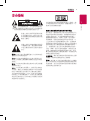 3
3
-
 4
4
-
 5
5
-
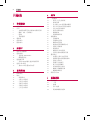 6
6
-
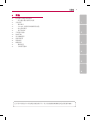 7
7
-
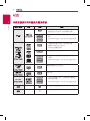 8
8
-
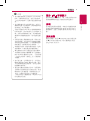 9
9
-
 10
10
-
 11
11
-
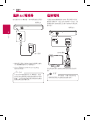 12
12
-
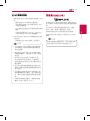 13
13
-
 14
14
-
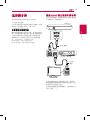 15
15
-
 16
16
-
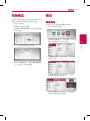 17
17
-
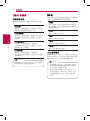 18
18
-
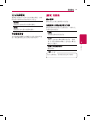 19
19
-
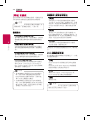 20
20
-
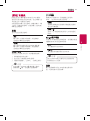 21
21
-
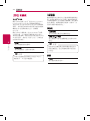 22
22
-
 23
23
-
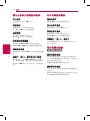 24
24
-
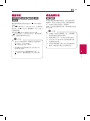 25
25
-
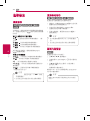 26
26
-
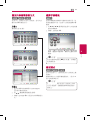 27
27
-
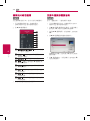 28
28
-
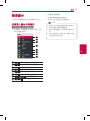 29
29
-
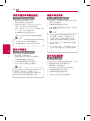 30
30
-
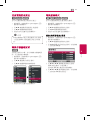 31
31
-
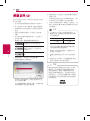 32
32
-
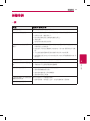 33
33
-
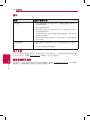 34
34
-
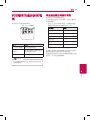 35
35
-
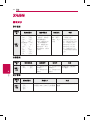 36
36
-
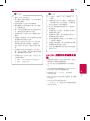 37
37
-
 38
38
-
 39
39
-
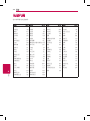 40
40
-
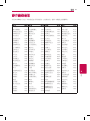 41
41
-
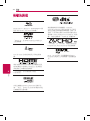 42
42
-
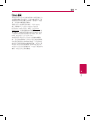 43
43
-
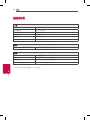 44
44
-
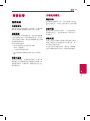 45
45
-
 46
46